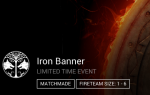Важно сохранить ваши сохраненные игровые данные защищенными
, Поврежденный жесткий диск, случайная перезапись или удаление, или даже сбой в вашей игре может испортить часы прогресса.
На PlayStation 3 у вас есть несколько вариантов резервного копирования и импорта сохраненных данных. Вот как защитить свои игры PS3.
Прежде чем вы сделаете резервную копию
Вы можете сделать резервную копию сохранений PS3 на местных носителях
например, флэш-накопитель, внешний жесткий диск или SD-карта. Подписчики PlayStation Plus
также может выполнять резервное копирование и сохранение данных в облаке PS Plus. Посетите домашнюю страницу PlayStation Plus, чтобы зарегистрироваться, если это необходимо.
Если вы выполняете резервное копирование локально, убедитесь, что у вас есть соответствующий накопитель. Любая флешка или внешний жесткий диск будут работать, если они отформатированы в FAT32. Другие форматы, такие как NTFS, не работают с PS3. Поскольку максимальный размер раздела в FAT32 составляет 2 ТБ, вам не следует использовать диск большего размера, хотя вам не нужно почти столько места.
Обратите внимание, что вы не можете устанавливать игры на внешний диск. Если вам нужно больше места для хранения игр, вам придется удалить некоторые из них или обновить жесткий диск PS3.
, Резервное копирование игр в любом случае не требуется, так как вы всегда можете повторно загрузить их из PlayStation Store.
Форматирование вашего диска как FAT32
Предупреждение: Форматирование вашего диска навсегда сотрет все на нем. Обязательно скопируйте все важные файлы в другое место, прежде чем продолжить!
Чтобы отформатировать диск как FAT32
, сначала подключите его к компьютеру.
В Windows откройте Проводник окно и перейдите к Этот ПК. Ищите свой диск; скорее всего, у него будет название производителя. Щелкните правой кнопкой мыши и выберите Формат…
в Формат диалог, убедитесь, что Файловая система говорит FAT32. Все остальное вы можете оставить по умолчанию. Не стесняйтесь менять Метка тома (это его имя) для легкой идентификации.
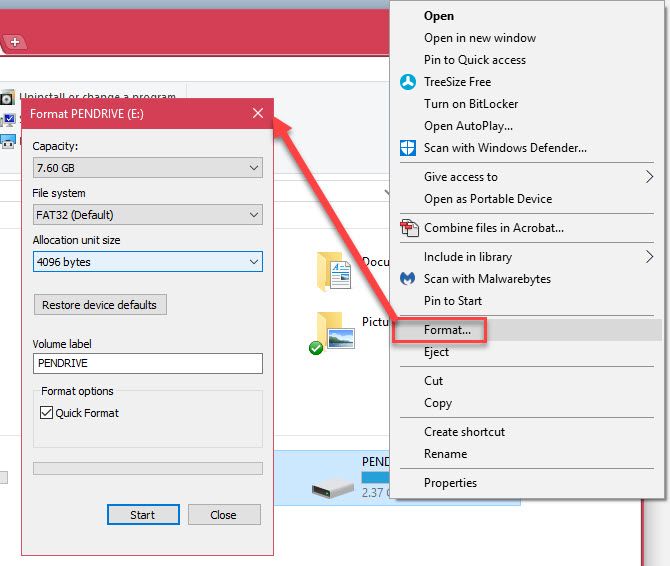
На Mac нажмите Command + пробел открыть Spotlight и искать
за Дисковая утилита. Запустите его, затем выберите внешний диск на левой боковой панели. выберите стирать в верхней части окна введите имя и убедитесь, что Формат говорит MS-DOS (FAT).
Выбрать Главная загрузочная запись для Схема и нажмите стирать. Когда это будет сделано, у вас будет FAT32-ready диск.
 Имиджевый кредит: ADMFactory
Имиджевый кредит: ADMFactory
Как сделать полную резервную копию системы PS3
- Подключите диск к PS3, используя любой доступный USB-порт.
- На главном экране PS3 перейдите к Настройки> Системные настройки.
- Выбрать Утилита резервного копирования.
- Вы увидите три варианта: Резервное копирование, Восстановить, а также Удалить резервную копию данных. Выбрать Резервное копирование.
- Подтвердите операцию резервного копирования, выберите устройство, на которое хотите выполнить резервное копирование, и дождитесь окончания резервного копирования.
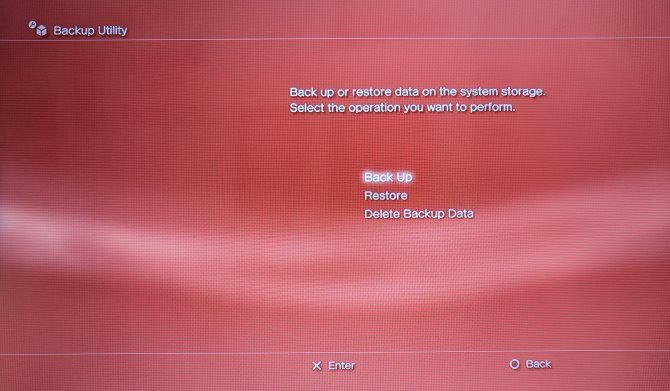
Это резервное копирование всех данных на вашем PS3 с несколькими исключениями. Он не будет передавать любой контент, защищенный DRM
или PS1 / PS2 игры. Некоторые игры для PS3 также не позволяют создавать резервные копии сохраненных данных.
Перед началом работы убедитесь, что на вашем диске достаточно места для резервного копирования. Хотя PS3 экономит, не занимает много места, игры, фильмы и музыка могут занимать много места. Вы можете увидеть, сколько места вы используете, перейдя к Настройки> Настройки системы> Информация о системе.
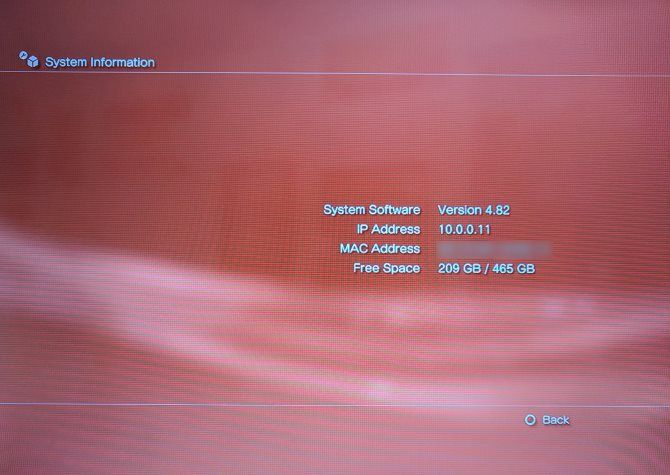
Восстановление полной резервной копии
Когда вам нужно восстановить резервную копию PS3, выполните следующие действия:
- Подключите диск, содержащий полную резервную копию.
- На главном экране PS3 перейдите к Настройки> Системные настройки.
- Выбрать Утилита резервного копирования.
- Вы увидите три варианта: Резервное копирование, Восстановить, а также Удалить резервную копию данных. Выбрать Восстановить.
- Подтвердите операцию восстановления, выберите устройство, с которого хотите восстановить данные, и дождитесь завершения операции.
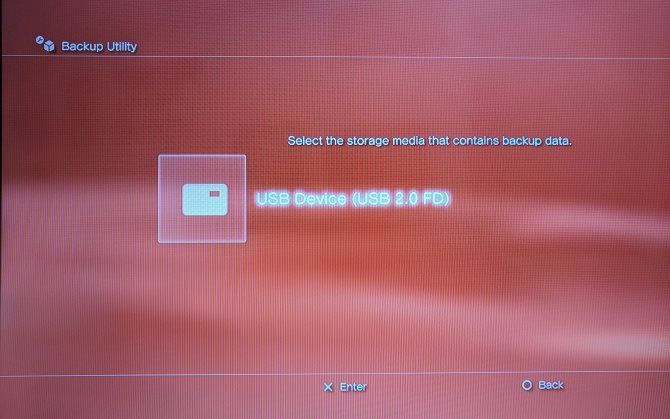
Однако знайте, что делая это, удалит все в вашей системе в процессе. Поскольку вы не можете точно выбрать, что делать, необходимо создать полную резервную копию системы и зарезервировать ее для экстренных случаев.
,
Резервное копирование отдельных сохранений PS3
Для более точной настройки резервной копии вы можете выбрать отдельные сохранения. Это работает с любыми данными на PS3 (включая изображения и видео), но вот как сделать резервную копию отдельных сохраненных игровых данных:
- Вставьте USB-накопитель в PS3.
- Перейдите к Игра> Утилита сохраненных данных (PS3).
- нажмите Треугольник кнопку и выберите Копировать несколько.
- Отметьте все игры, для которых вы хотите создать резервную копию сохраненных данных, затем нажмите Хорошо.
- Выберите USB-накопитель в качестве устройства назначения, затем дождитесь завершения операции копирования.
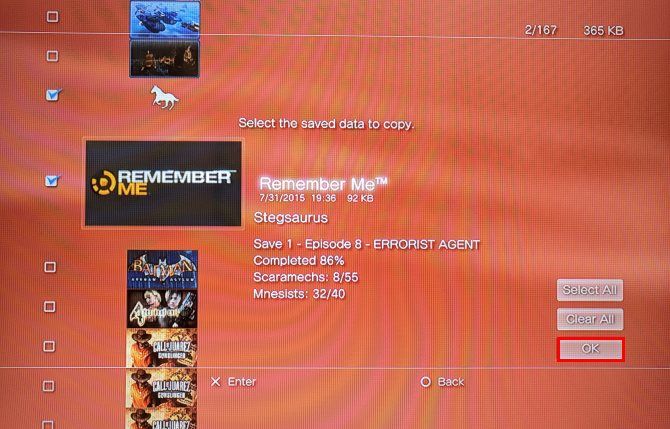
Сохранения в игре обычно занимают всего несколько мегабайт, поэтому вы сможете создавать резервные копии наиболее важных сохранений даже на небольшой флэш-карте.
Резервное копирование в PlayStation Plus Cloud
Если вы являетесь подписчиком PlayStation Plus, вы также можете использовать описанный выше метод для резервного копирования ваших сохранений в облако. Выполните те же действия, но выберите Интернет-хранилище в качестве места назначения резервной копии вместо внешнего устройства.
Для удобства вы также можете настроить PS3 для автоматической загрузки сохраненных игр в облако. Для этого выполните следующие действия:
- Перейдите к Настройки> Системные настройки.
- выберите Автоматическое обновление> Вкл.
- Выберите период времени, который вы хотите, чтобы ваш PS3 автоматически включал для выполнения фоновых задач.
- Затем укажите все, что вы хотите, чтобы оно выполнялось автоматически. Обязательно хотя бы проверь Загрузить сохраненные данные в онлайн-хранилище а также Синхронизировать трофейную информацию с сервером.
- Ваша PS3 теперь автоматически включится во время установки и сохранит ваши резервные копии в облаке.
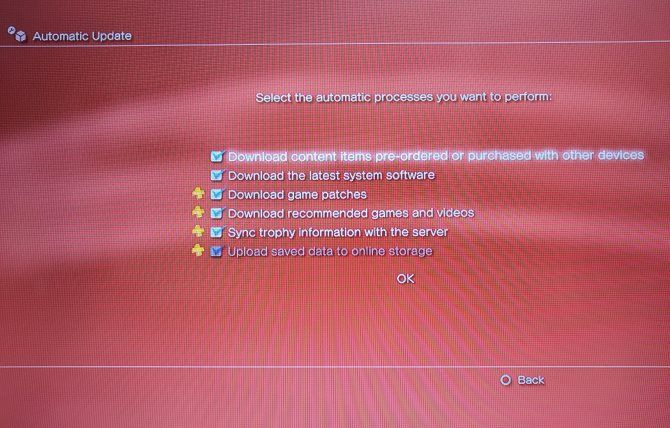
Восстановление отдельных сохранений с USB-накопителя или PS Plus
Чтобы восстановить сохраненные данные с внешнего диска или облака PS Plus, выполните следующие действия.
- Подключите внешнее устройство, содержащее ваши сейвы.
- Голова к Игра> Утилита сохраненных данных (PS3).
- Нажмите Треугольник и выберите Копировать несколько.
- Выбрать Интернет-хранилище или имя вашего USB-устройства, в зависимости от того, откуда вы хотите скопировать.
- Проверьте все сохранения, которые вы хотите восстановить, затем нажмите Хорошо.
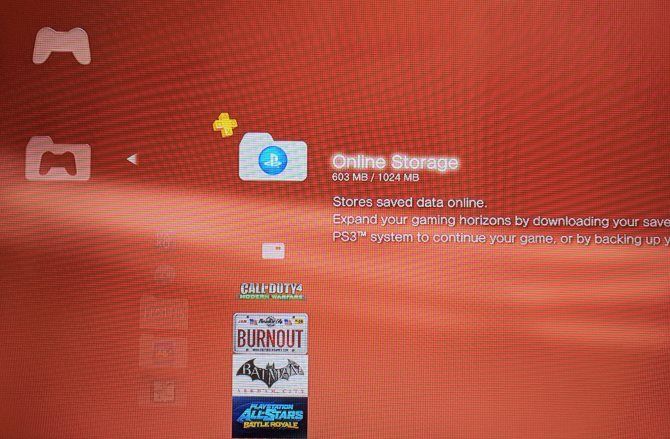
Если PS3 обнаружит какие-либо конфликты, вам придется решить, хотите ли вы перезаписать локальное сохранение или нет.
Резервное копирование ваших трофеев
Последний шаг в резервном копировании сохраненных данных PS3 — это синхронизация ваших трофеев. Пока вы можете зарабатывать трофеи
даже если вы играете в автономном режиме, вам необходимо синхронизировать их с учетной записью, чтобы обеспечить их безопасность.
Если вы являетесь участником PS Plus, см. Выше раздел о том, как автоматически синхронизировать ваши трофеи. Вы также можете синхронизировать их вручную, используя следующие шаги:
- Перейдите к PlayStation Network> Коллекция трофеев.
- Нажмите Треугольник и выберите Синхронизировать с сервером.
- Подождите немного, и ваши трофеи будут синхронизированы, завершив резервное копирование.
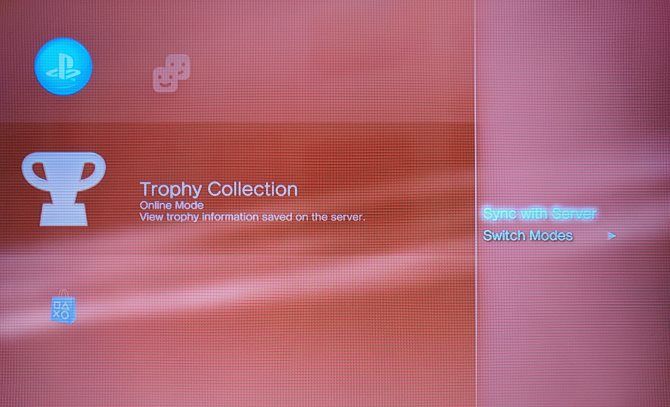
Если вы не синхронизируете свои трофеи, а PS3 умирает, вы потеряете все трофеи, которые не синхронизировали. А так как трофеи теперь могут зарабатывать вам деньги
Это было бы настоящим позором.
Все резервные копии
Теперь вы знаете, как сделать резервную копию сохраненных данных PS3 на внешний жесткий диск, флэш-диск или в облачное хранилище. Это не сложно, и всего несколько минут, чтобы убедиться, что ваши инвестиции защищены. Вам не нужно иметь огромный жесткий диск или даже подписку PS Plus, так что потратьте немного времени, чтобы избежать разочарования позже!
Знаете ли вы, что можете использовать функции сохраненных данных PS3 для импорта сохраненных игр других людей?
? Это может позволить вам пропустить части игр и продвинуться вперед.
Как вы сохраняете свои PS3 сейвы? В какие игры для PS3 вы недавно играли? Поделитесь с нами, оставив комментарий!
Кредит изображения: ginasanders / Depositphotos | Oinkstah / Wikimedia Commons